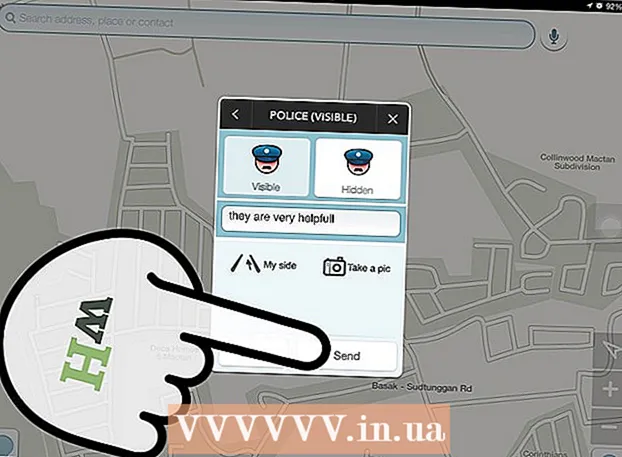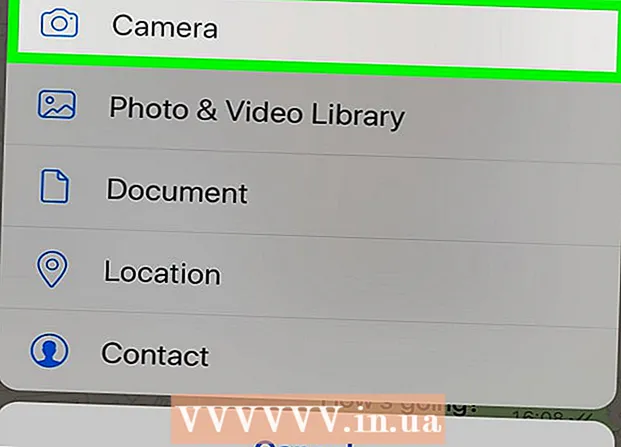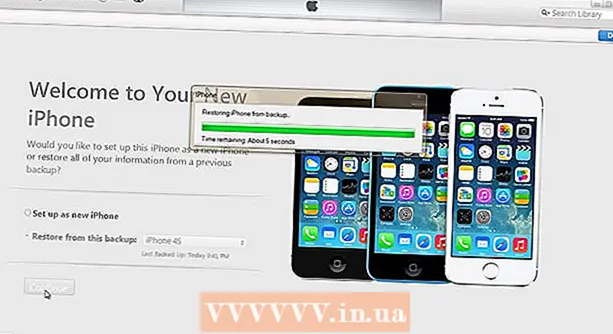Autor:
Laura McKinney
Data Creației:
7 Aprilie 2021
Data Actualizării:
1 Iulie 2024
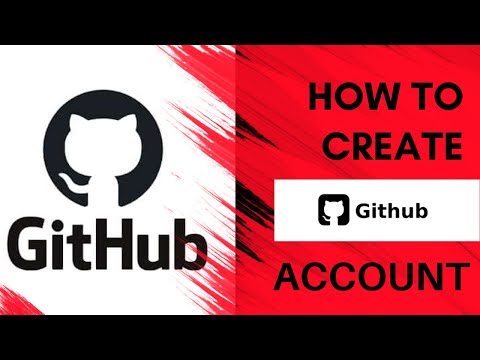
Conţinut
WikiHow-ul de astăzi vă învață cum să vă înregistrați gratuit pentru un cont personal pe GitHub. Contul gratuit GitHub oferă acces nelimitat la depozitele de software publice și private și vă permite să colaborați cu alți 3 utilizatori. Dacă doriți să utilizați opțiuni mai avansate, puteți face upgrade la contul dvs. GitHub Pro pentru a nu fi limitat la numărul de asociați și a avea acces nelimitat la toate arhivele, numărul statistici, wiki etc.
Pași
Acces https://github.com/join folosind un browser web. Puteți utiliza orice browser web de pe computer, telefon sau tabletă pentru a vă înregistra.
- Unele programe de blocare a anunțurilor (cum ar fi uBlock Origin) vor împiedica apariția puzzle-ului CAPTCHA de verificare GitHub. Pentru rezultate optime, ar trebui să dezactivați blocarea anunțurilor din browser înainte de a vă înscrie la GitHub.

Introduceți informații personale. Pe lângă crearea unui nume de utilizator și introducerea unei adrese de e-mail, va trebui să creați o parolă. Parola trebuie să aibă cel puțin 15 caractere sau minimum 8 caractere cu un număr și litere mici.- Consultați cu atenție Termenii și condițiile (Termeni și condiții) la https://help.github.com/en/articles/github-terms-of-service și Declarația de confidențialitate la https: // help .github.com / ro / articles / github-privacy-statement înainte de a continua. Apoi, continuați și confirmați că sunteți de acord cu ambele documente.

Faceți clic pe buton Creează un cont (Creați cont) albastru. Acest buton este situat sub formular.
Completați testul CAPTCHA. Abordarea va varia în funcție de test, deci pur și simplu urmați instrucțiunile de pe ecran pentru a confirma că nu sunteți un robot.
- Dacă apare eroarea „Imposibil de verificat răspunsul dvs. captcha”, problema este că utilitarul de blocare a anunțurilor din browser a împiedicat apariția puzzle-ului CAPTCHA. Opriți toate extensiile de blocare a anunțurilor, reîmprospătați pagina și faceți clic VERIFICA (Verificați) pentru a porni CAPTCHA.

Faceți clic pe buton Alege (Selectați) pentru planul dorit. După ce alegeți un plan, GitHub va trimite un e-mail de confirmare la adresa pe care ați introdus-o. Opțiunile de planificare includ:- Gratuit (Gratuit): depozit privat și public, până la 3 asociați, urmărire erori și erori, plus instrumente de gestionare a proiectelor.
- Pro (Pro): acces nelimitat la toate arhivele, număr nelimitat de asociați, urmărirea erorilor și a erorilor, plus instrumente detaliate și aprofundate.
- Echipă (Grupuri): Toate caracteristicile menționate mai sus, plus accesul la grup și gestionarea utilizatorilor.
- Afacere (Întreprindere): Toate caracteristicile planului de echipă, plus stocare auto-găzduită sau cloud, suport pentru avantaje, suport pentru conectare unică și multe altele.
Faceți clic pe buton Verifica adresa de email într-un e-mail de la GitHub. Adresa de e-mail pe care ați furnizat-o va fi confirmată și apoi veți redirecționa înapoi la procesul de înregistrare.
Examinați alegerea planurilor și faceți clic tiếp tục. De asemenea, puteți alege să primiți actualizări de la GitHub prin e-mail bifând caseta „Trimiteți-mi actualizări” (dacă nu doriți să o primiți, lăsați-o necompletată).
- Cu planurile de plată anticipată, va trebui să introduceți informațiile de facturare necesare pentru a continua.
Alegeți personalizat și faceți clic Trimite. GitHub afișează sondaje rapide care vă pot ajuta să adaptați experiența la nevoile dvs. După ce ați făcut selecția, veți fi direcționat către un ecran care vă permite să configurați prima arhivă.
- Dacă doriți să vă actualizați contul Github în viitor, faceți clic pe meniul din colțul din dreapta sus, selectați Setări (Setări) și selectați Facturare (Facturare) pentru a vizualiza opțiunile.
Sfat
- Pentru a accesa tabloul de bord Github, puteți face clic pe pictograma pisică din colțul din stânga sus al paginii.
- Pentru a vă personaliza profilul, faceți clic pe meniul din colțul din dreapta sus al paginii și selectați Profilul tau (Profilul tau).
Avertizare
- Oricine poate vizualiza și copia conținut în depozite publice de pe Github.